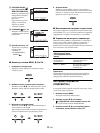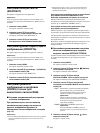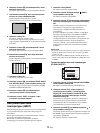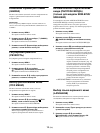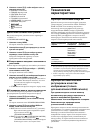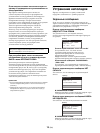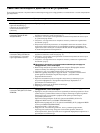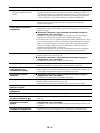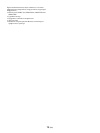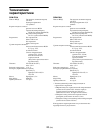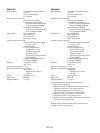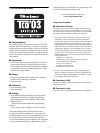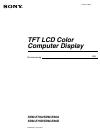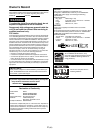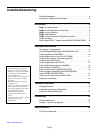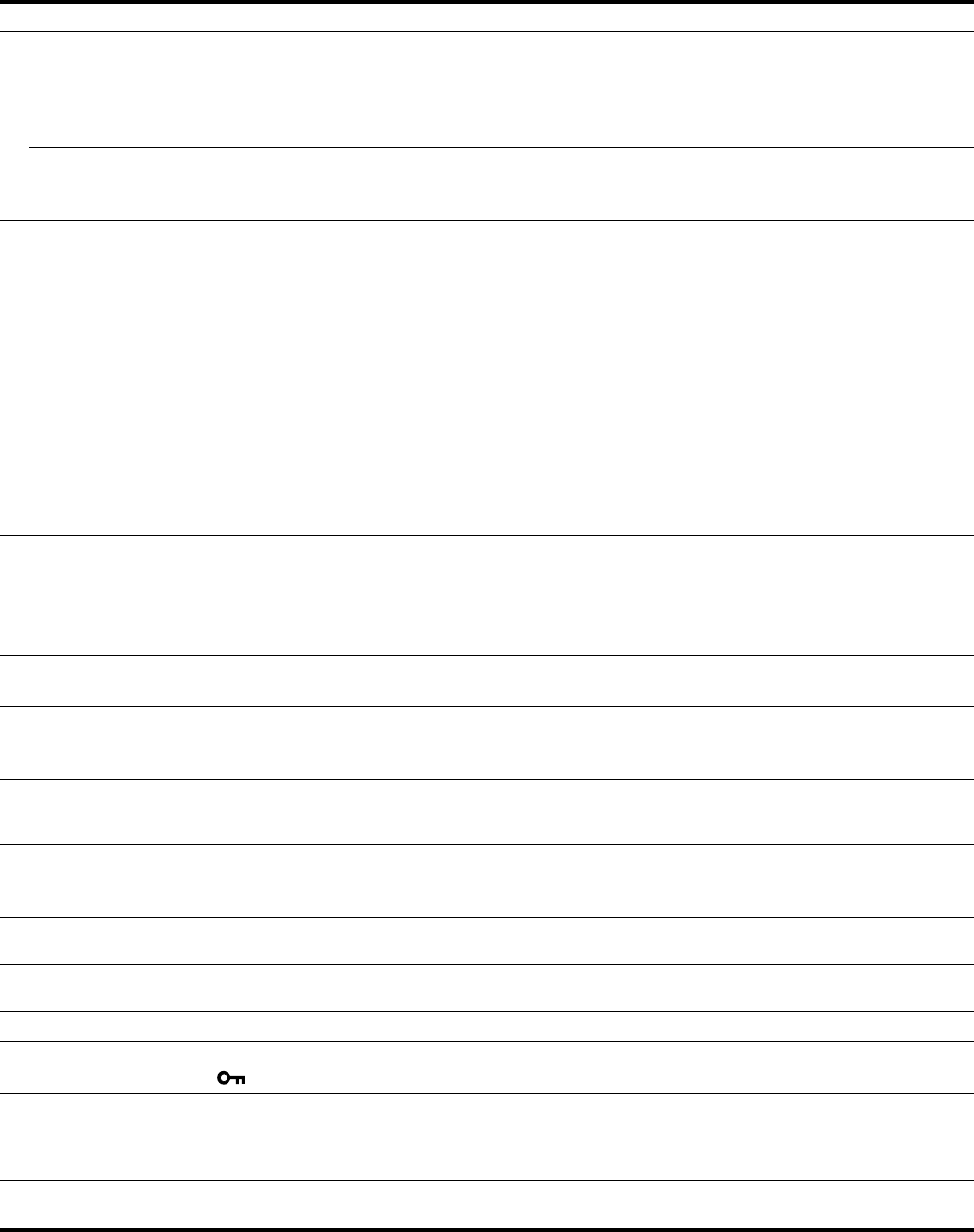
18 (RU)
Если вы используете Windows и
заменили старый дисплей на
новый,
• Если данная модель устанавливается вместо старого монитора, верните
прежний монитор на место и выполните следующее. Выберите “SONY” из
“Списка производителей” и выберите нужную модель из “Списка моделей” в
окне выбора устройств Windows. Если имя модели монитора не значится в
“Списке моделей”, то определите монитор с помощью “Plug & Play”.
При использовании Macintosh, • При использовании переходника для Macintosh (не входит в комплект)
убедитесь в том, что переходник и кабель видеосигнала соединены
надлежащим образом.
Скачки, дрожание или
волнообразные колебания
изображения
• Отрегулируйте шаг и фазу (стр. 12).
• Попробуйте подключить монитор к другой сетевой розетке, желательно от
другого контура.
x Неполадки, связанные с подключением компьютера или другого
оборудования, а не с монитором
• Обратитесь к руководству по графическому адаптеру, чтобы проверить,
правильные ли параметры установлены для Вашего монитора.
• Удостоверьтесь в том, что графический режим (VESA, Macintosh 19" Color и
др.) и частота входного сигнала соответствуют характеристикам монитора.
Даже если частота находится в заданном диапазоне, синхронизирующий
импульс некоторых графических плат может быть слишком узким для
правильной синхронизации с монитором.
• Чтобы достичь наилучшего качества изображения, выполните настройку
частоты регенерации компьютера (частота вертикальной развертки).
Нечеткое изображение • Подстройте яркость и контрастность (стр. 11).
• Отрегулируйте шаг и фазу (стр. 12).
x Неполадки, связанные с подключением компьютера или другого
оборудования, а не с монитором
• Установите на компьютере разрешение 1280 × 1024.
“Тени” на изображении • Не используйте удлинители видеокабелей и/или коммутаторы видеосигнала.
• Проверьте, надежно ли закреплены в своих гнездах все разъемы.
Изображение не
отцентрировано или
неправильного размера
• Отрегулируйте шаг и фазу (стр. 12).
• Отрегулируйте положение изображения (стр. 12). Необходимо помнить, что
в некоторых видеорежимах экран не заполняется до краев.
Изображение слишком
маленькое
x Неполадки, связанные с подключением компьютера или другого
оборудования, а не с монитором
• Установите на компьютере разрешение 1280 × 1024.
Темное изображение • Настройте яркость с использованием меню ЯPKOCTЬ (стр. 11).
• Отрегулируйте заднюю подсветку (стр. 10).
• После включения монитор становится ярким через несколько минут.
Волнистые или муаровые
разводы на экране
• Отрегулируйте шаг и фазу (стр. 12).
Неравномерный цвет
изображения
• Отрегулируйте шаг и фазу (стр. 12).
Белый цвет не выглядит белым • Подстройте цветовую температуру (стр. 13).
Кнопки монитора не работают
(на экране появляется )
• Если блокировка меню установлена на ВКЛ, то установите её на ВЫКЛ
(стр. 15).
Монитор выключается по
прошествии некоторого
времени
x Неполадки, связанные с подключением компьютера или другого
оборудования, а не с монитором
• Установите для параметра экономии энергии на компьютере значение “off”
(“выкл”.).
На экране меню разрешение
отображается неправильно
• В зависимости от настройки видеоплаты разрешение, отображаемое на
экране меню, может не совпадать с тем, что настроено на компьютере.
Симптом Проверьте следующее